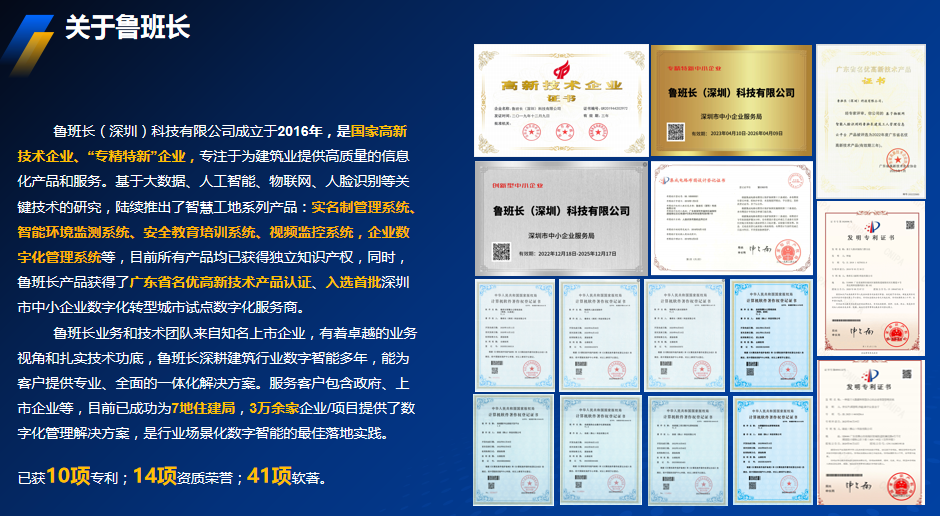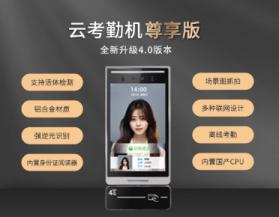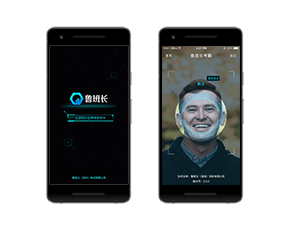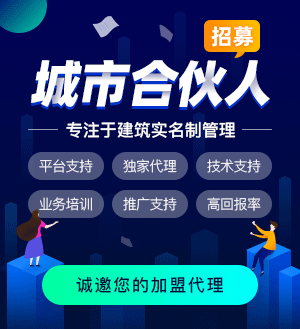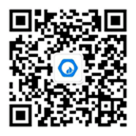方法一:直接設置文字方向
打開Word文檔:確保你正在編輯的Word文檔是打開的。
選擇布局選項卡:點擊上方工具欄中的“布局”選項卡。
設置文字方向:
在“頁面設置”區域找到“文字方向”按鈕。
點擊該按鈕后,選擇“垂直”選項。此時,整篇文檔的文字方向就會更改為豎向。
方法二:通過頁面設置進行更詳細的設置
打開頁面布局選項卡:點擊“頁面布局”選項卡(在某些版本中可能與“布局”選項卡合并)。
選擇自定義頁邊距:點擊“頁邊距”按鈕,然后選擇“自定義頁邊距”。
設置方向:在彈出的對話框中,切換到“方向”選項卡,選擇“豎向”。
確認文字方向:在“文字方向”選項卡中,可以選擇“豎排”來進一步確認文字方向。
方法三:使用文本框功能(針對部分文字豎排)
插入文本框:
點擊Word上方的“插入”選項卡。
在“文本”區域找到“文本框”按鈕,并選擇“繪制豎排文本框”。
繪制文本框:此時,鼠標指針會變為十字形,拖動鼠標在文檔中繪制文本框。
輸入或粘貼文字:在文本框中輸入或粘貼需要豎排的文字。文本框內的文字會自動按照豎排方式排列。
調整文本框:根據需要調整文本框的大小和位置,確保整體效果符合設計需求。
方法四:通過段落設置實現部分文字豎排
選擇文字:打開Word文檔,選擇你想要豎排的文字內容。
打開段落設置:右鍵點擊選擇的文本,選擇“段落”選項。
設置文本方向:在彈出的對話框中,點擊“文本方向”按鈕,選擇“豎排”。
確認設置:點擊“確定”以應用設置,此時文字已成功豎排。
方法五:使用表格功能(針對部分文字豎排)
插入表格:
點擊Word上方的“插入”選項卡。
選擇“表格”,并根據需要選擇一個1列多行的表格。
輸入文字:在每個單元格內輸入你想要豎排的文字內容。
設置文本方向:選中單元格中的文字,點擊“布局”選項卡中的“方向”按鈕,調整為豎向顯示。
去掉表格邊框:如果不想顯示表格邊框,可以選擇表格,點擊“設計”選項卡,選擇“無邊框”。
注意事項
在設置文字豎排之前,請確保文檔中沒有插入任何橫向對象(如圖片或表格),以免影響排版效果。
豎排文字在某些情況下可能會占用更多的空間,因此在使用時需要合理規劃文檔布局。
通過以上方法,你可以輕松地在Word文檔中實現文字的豎排排列,滿足不同的排版需求。
知識分享,僅供參考,本站不提供問題答疑